Automatisé des factures dans Excel
Cet article décrit comment automatiser la génération des factures dans Excel. Si vous êtes pressé, il suffit de télécharger le fichier Excel.
C’est ce que la feuille de calcul ressemble. Si vous sélectionnez un n ° client de la lien: / examples-déroulante liste [liste déroulante] dans la cellule E6, Excel remplit automatiquement les informations du client. Si vous sélectionnez un n ° de produit à partir de l’une des listes déroulantes dans les cellules A13 par A31, Excel remplit automatiquement les informations du produit.
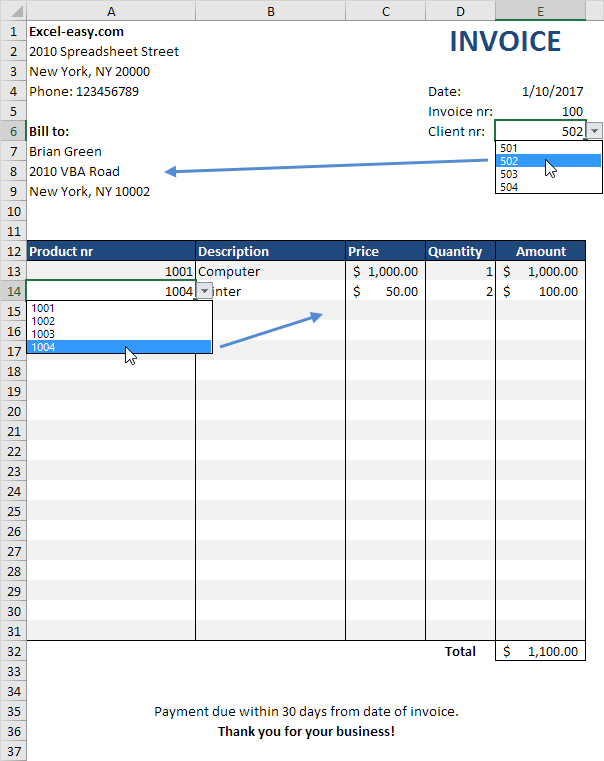
Ci-dessous, nous allons vous expliquer comment nous avons automatisé l’entrée de l’information produit. Les mêmes astuces ont été utilisées pour l’information client.
-
Sur la feuille des produits, saisissez les informations produit.
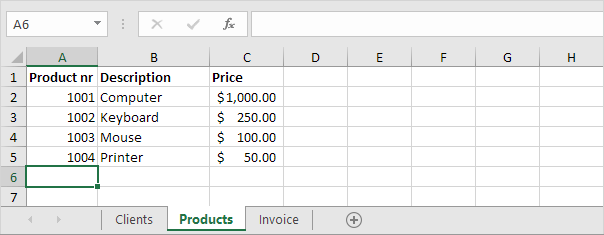
-
Sur la feuille de facture, sélectionnez les cellules A13 par A31.
-
Dans l’onglet Données, dans le groupe Outils de données, cliquez sur la validation des données.
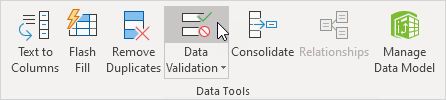
-
Dans la zone Autoriser, cliquez sur Liste.
-
Cliquez dans la zone Source et sélectionnez la plage A2: A5 sur la feuille des produits.
-
modifier manuellement le 5-1048576 (ou tout autre grand nombre) pour inclure plus de cellules. Maintenant, vous pouvez ajouter autant de nouveaux produits que vous le souhaitez.
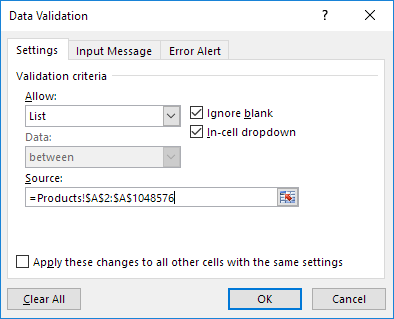
-
Cliquez sur OK.
-
Sélectionnez la cellule B13 et entrez la formule indiquée ci-dessous.
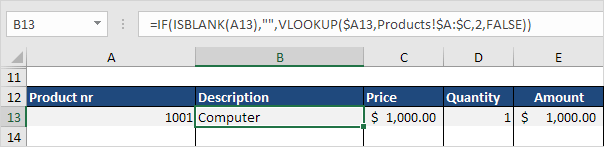
Explication: Si la cellule A13 est vide, la formule renvoie une chaîne vide.
Dans le cas contraire, le lien: / exemples vlookup [fonction RECHERCHEV] cherche le n ° de produit (1001) dans la colonne de gauche de la plage $ A: $ C (colonnes A à C) sur la feuille des produits, et retourne les la valeur de la même ligne de la deuxième colonne (col_index_num est réglé sur 2).
-
Sélectionnez la cellule C13 et entrez la formule indiquée ci-dessous.
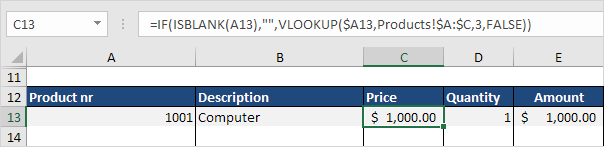
Explication: Cette formule est presque identique à la formule précédente.
Cette fois, il renvoie la valeur de la même ligne de la troisième colonne (col_index_num est réglé sur 3).
-
Sélectionnez la cellule E13 et entrez la formule ci-dessous.
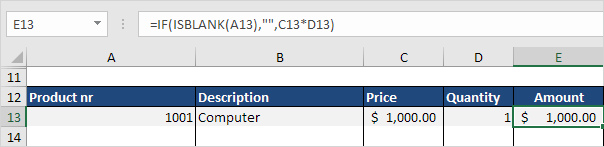
Explication: Si la cellule A13 est vide, la formule renvoie une chaîne vide.
Dans le cas contraire, elle renvoie le produit de prix et les quantités.
-
Pour copier les formules aux autres cellules, sélectionnez la plage B13: E13 et faites-le glisser vers le bas à la ligne 31. Utilisez le
lien: / examples format-peintre [Peintre Format]pour rétablir la mise en forme.